【蘇るiMac】 iMac 2010の内臓ハードディスククラッシュをきっかけに外付けSSDハードディスクに変更し爆速になった記録
タイトルで爆速は大げさかな(汗)
ここ数日、ブログを書こうとしたら、このmacの中から何かカリカリ音がして、なんだろう?と気になってはいたのですが、その翌日にさらにおかしくなり、文字を入力すると、変換の部分でピタっと画面がとまるとか(笑)筐体をぶっ叩くと、日本語変換できるとか、もーあきらかに動きが変なんですね(汗) じゃあ、この際だからmac初期化してディスクを綺麗にしようと試み初期化は終わり再インストールしても、やっぱりピタっと止まる・・なんだこれ? ハードディスク見てもエラーではないし、でも原因は、ハードディスクっぽいって感じ。
色々対策して、今ここで爆速iMacでブログを書けるまでになった対応を(記念に)メモします。
・・というかわかっている人が対応したら、半日で治ったのかのしれませんが汗

検討内容
基本的にハードディスクが変!という前提になった検討内容です
内臓ハードディスク換装
iMac 2010 ハードディスク換装でぐぐって結果このページにたどり着きました
えっと・・・無理・・・俺、絶対壊す自信ある・・ そうそうに諦めました。
外付けハードディスク(USB)でブート
もともと私自身は、Windows畑の人間のため、macそのものがよくわからない。。外付けHDDから起動できるのかさえ知らなかったのですが、 macってできるんですね!!てかwindowsもできるのか(汗)
にゃ、にゃるほど!! これならいける!!ってな感じでUSBハードディスクに macOS High Sierra をインストール! macを初期化してインストールする手順については、いろんなところで書いてあるので割愛しますねー。
インストールは無事に、できたものの、遅い。。遅すぎる。。 自分の中でもっと速いと思っていたのですが、USBってこんなに遅いんだと実感しました。だいぶ、ハード周りのテクノロジーから、遠のいているのですが、もうUSBって3.0なんですね(汗)
ちなみに、Mac (27-inch, Mid 2010)のスペックは以下の通り
iMac (27-inch, Mid 2010) - 技術仕様
USB 2.0ポート×4基 2.0は、転送速度遅いんですね・・残念 遅くてもなんとかなると思っていたのですが、ここまで遅いと触る気すらならなかったです。
外付けハードディスク(FireWire)でブート
そこで、がっくりしながらスペックを眺めていると。FireWire 800ポート×1基(7W) というのが目にとまる、そういえばFireWireってなんだっけ?って。 あぁ。あんだけ騒いでいたのに、2011年以降のmacからこっそり無くなっているポートか(笑) とりあえず転送速度を調べてみると。
こんな、わかりやすいページを見つけました。
結果、数値だけを見る限り、USB3.0よりかは遅いけど、USB2.0に比べると、雲泥の速度差がある!ってことで、FireWireで外付けハードディスクを選ぶしか方法はないってことで、やっと本題に入ります(笑)
外付けハードディスク選定
FireWire800で接続できる外付けハードディスクは希少
まあ、そうですよね。今のmacに搭載されていないんですから、対応している製品も希少です。変な話ですが、10年近く利用しているPCに、そんなにお金もかけたくない(笑)ってのもあるので、その中で一番やすい外付けハードディスクをチョイスしました。
それがこれです。
RebDrive FireWire(FireWire 800/USB 3.0対応ポータブルハードディスクケース)Mac OS 起動ディスク対応
うん、ケースだけなので、、けして安いわけでは・・ない・・でも、FireWire 800 で接続できるようなハードディスクケースは事実上、これ一択って感じでした。
ハードディスク選定
外付けのハードディスクケースが決まったところで今度はハードディスクの選定です。とりあえず、選択したハードディスクケースの注意事項を見てるみると
本製品へのSSDの搭載は非対応です
って書いてあります。やばい(汗)
でもいまさら、SSDではないハードディスクの買うのもなんだかなーって感じだったので、ここはギャンブルでSSDを選択しました!!
Crucial SSD 250GB 7mm / 2.5インチ MX500シリーズ SATA3.0 9.5mmアダプター付 CT250MX500SSD1/JP ← 2018-11-25現在 1000円引きっぽいです!
あ、でも決してギャンブルでもないかもしれません、理由は、
でSSD対応版というのを売っているからです(笑)この時期に、SSD対応版と非対応版のハードディスクケースを出すわけないと思ったのが、SSDハードディスク選択の理由です
商品届きました!!

床置きすみません(汗) 上で頼んだもの全てです。 ACアダプタも、FireWire 800ケーブルもUSB 3.0ケーブルも入ってます。余分な出費は、上記二点以外無さそうです。よかった。
RebDrive FireWireの中身
ケースから中を引き出してみました。おー、つくりはシンプル

RebDrive FireWire背面

USB3.0のポートは特殊ですが、FireWire 800のポートは普通です。これは、iMACの形状と同じです。2つついているのは、私が思うに。。デイジーチェーン用だと思いますが、まあ、今回の目的とは違うので割愛します。
ssd装着
特に説明するところはないです。さくっと挿さります

以上で、外付けHDDの作成作業?は、完了!!これなら自分でも簡単です!
iMac 2010に装着!!!
早速、iMacにつけてみます。
背面ポート
iMac 2010の背面ポートは以下のようになっております。
左から順番に
- ヘッドフォン出力/光デジタルオーディオ出力(ミニジャック)
- オーディオライン入力/光デジタルオーディオ入力 3 - 6. USB 2.0 ポート
- FireWire 800 ポート
- Mini DisplayPort出力ポート
- 10/100/1000 BASE-TギガビットEthernet(RJ-45コネクタ)
です。そんなの普通わかるわ!っていう方のほうが多いと思いますが、私は、FireWire 800ポートかどこかわからず、 9のイーサネットポートに必死に挿していました(アホ)ので一応念のため補足しました

背面ポートに差し込みました
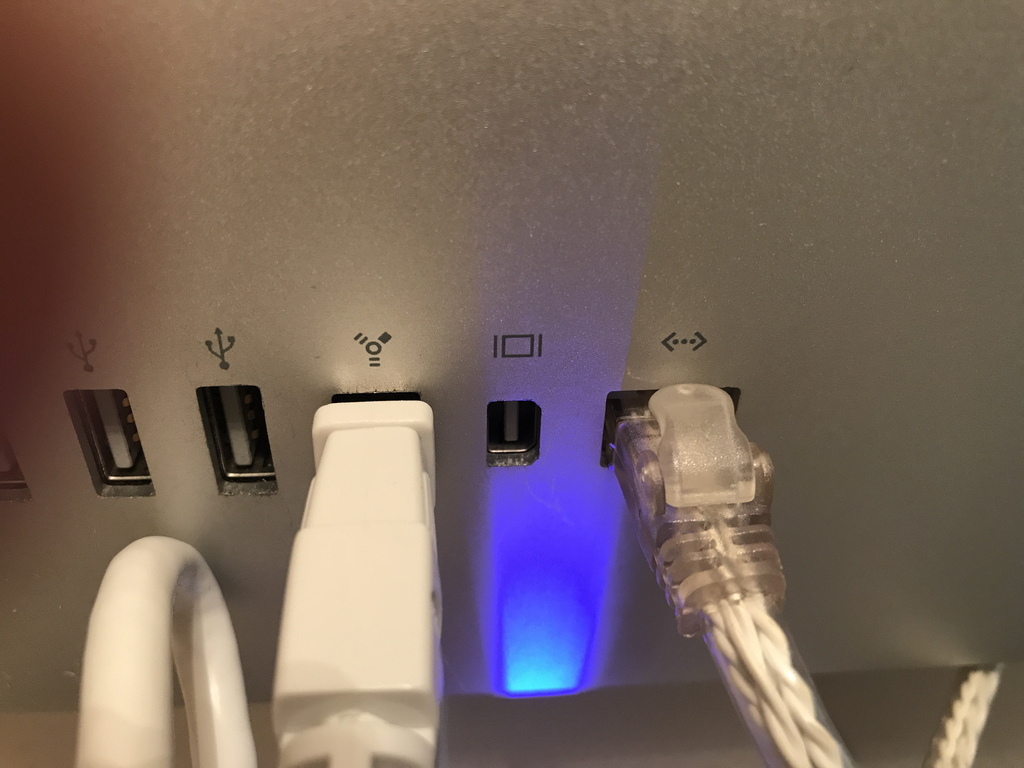
こんな感じになりました。
macの再インストール
私の場合、事実上内臓HDDがクラッシュした状態なので、本当に工場出荷状態でのインストールですね(汗) まず、macOSの再インストールは、下記に書かれている通り、電源投入した直後に、comman + R です ・・のはずなのですが、僕のhhkb lite2ってそのあたり全く反応してくれません(泣)
また、標準のキーボードも持っていなかったので、困りに困って、過去記事で描きました、ANKERのキーボードでやりました。 。。でなぜか、こっちのキーボードはちゃんと反応してくれた謎・・ANKERのキーボードが(自分の中では)万能キーボードになってしまいました。。 もうちょっと備蓄しておこうかな?(笑)
話がそれましたが、リカバリーモードに時は、以下のような画面が表示されます
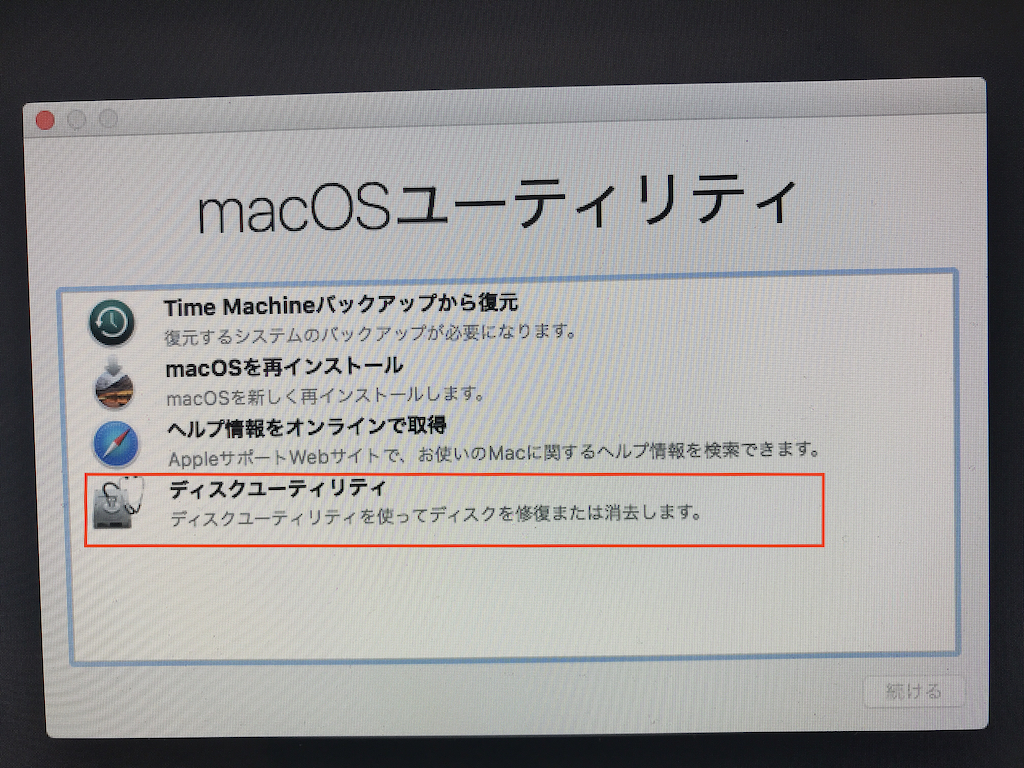
外付けHDDの初期化
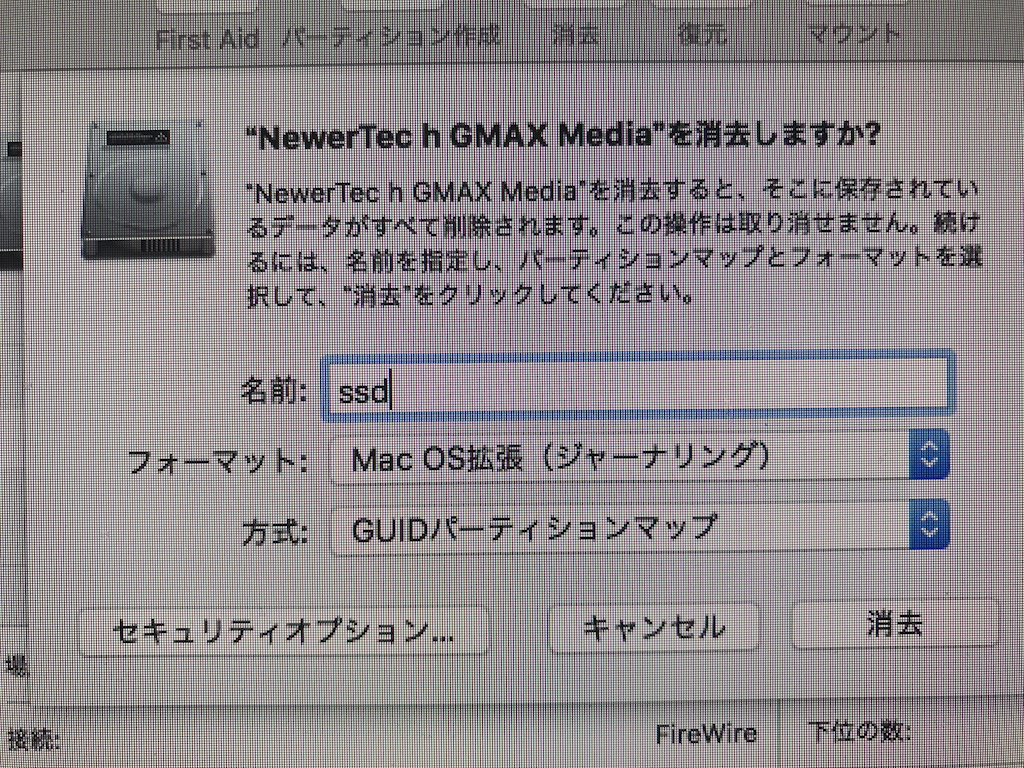
対象のハードディスクを消去します。(いつも混乱しますが、これ消去じゃなくて初期化だよねって)
(私の場合) NewerTec GMAX Media と認識されたようです
名前:任意ですが、ssdというベタな名前をつけました フォーマット: Mac OS拡張(ジャーナリング) 方式: GUIDパーティションマップ
です。このように設定して、「消去」ボタンをクリックします。消去(初期化)は数秒で終わります
インストール
先ほどベタな名前をつけました。ssdにインストールします。あ、上記で書いてませんが、私は、どっちで稼働しているか混乱するのがいやだったため、下記写真の中にある、内臓HDDは全て消しました。これは、それぞれの人によって、外付けHDDを使う用途が異なるため、記載しません。(残しておいてあとで、データを救い出す人もいるでしょうし) ちなみに私は、このあと、内臓HDDは完全にクラッシュし、デバイスから見れなくなっちゃいました

インストール後
無事にインストールは終わったので、起動してみてみます。
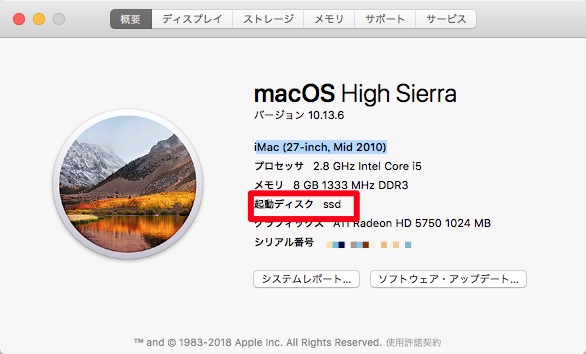
おぉお、起動ドライブがちゃんとSSDという名前になっている!!
というわけでインストールは無事に完了! これで全ての物理作業は終了です
終わってみて
速度
・・で実際の速度ですが、、、速いです。体感的には、内臓HDDより速いきもします。あ、いや、もともと自分の内臓HDDがおかしかったらから余計そう思うのかもしれませんが、とにかく、何をするにも、全くストレスのない速度です!!超うれしい!!
置き場所
外に持ち出すことはないのですが、ちゃんとHDD動いている?ってのは確認したかったので、こんな感じで外付けハードディスクを置きました
- 全面

- 背面

- シール貼ってみた(笑)

不確かなこと、気になったこと
起動時に外付けHDDを認識しないことがあった
ちょっと面倒なのですが、外付けHDDの電源をOFF -> ON すれば、認識されるようになります。私の場合、ACアダプタを使わずバスパワーで利用しているため、そのような現象になってしまうのかもしれませんが、不足のACアダプタをつけるとメカメカしくなるのでできれば使いたくないなーって(汗)
ファンの音がうるさくなった
iMac 2010のファンの音がやたらうるさくなりました。そして本体もなんか熱い・・・これは凹みました。でも、治りました(汗)どれで治ったかわかりません。 いくつかやったことをリンクしておきますね。
- smcリセット
単に、コンセントはずして数分放置
- mdsがSpotlight Indexを作っていた
もっともこれは効果あったっていうか、ほっておけば治る系?(笑)
これは関係なかったです
iMacのファンがうるさくなった... - Apple コミュニティ
- FANコントロールアプリを入れてみた
入れたけど、おそらく入れる前に治っていた気もします。フリーソフトなので、インストールは慎重な判断を
2018-11-28 追記 実際これでFANの暴走がとまったことを確認しました。iMacの内臓HDDにもちろん中身をあけていないのでわかりませんが、 HDDに直結する、温度センサーのようなものがあるらしく、内臓ハードディスクを換装する人は、ここをどうするか?というのが結構課題らしく、達人はこれをショートさせている人もいました。絶対俺できないっす。
お話しは以上です!!
今はとても安定いるし静かです。そして、以前よりも早くなった古mac これ、普通に動いて入れば、あと5年は使える気がする(笑)
昔のiMac ハードディスクが壊れた、もしくは古いから押入れにしまってる等の理由で現在寝かしている方、試してみてください!!
劇的に速度が変わり、今でも十分使えるマックに早変わりしますよ!!




